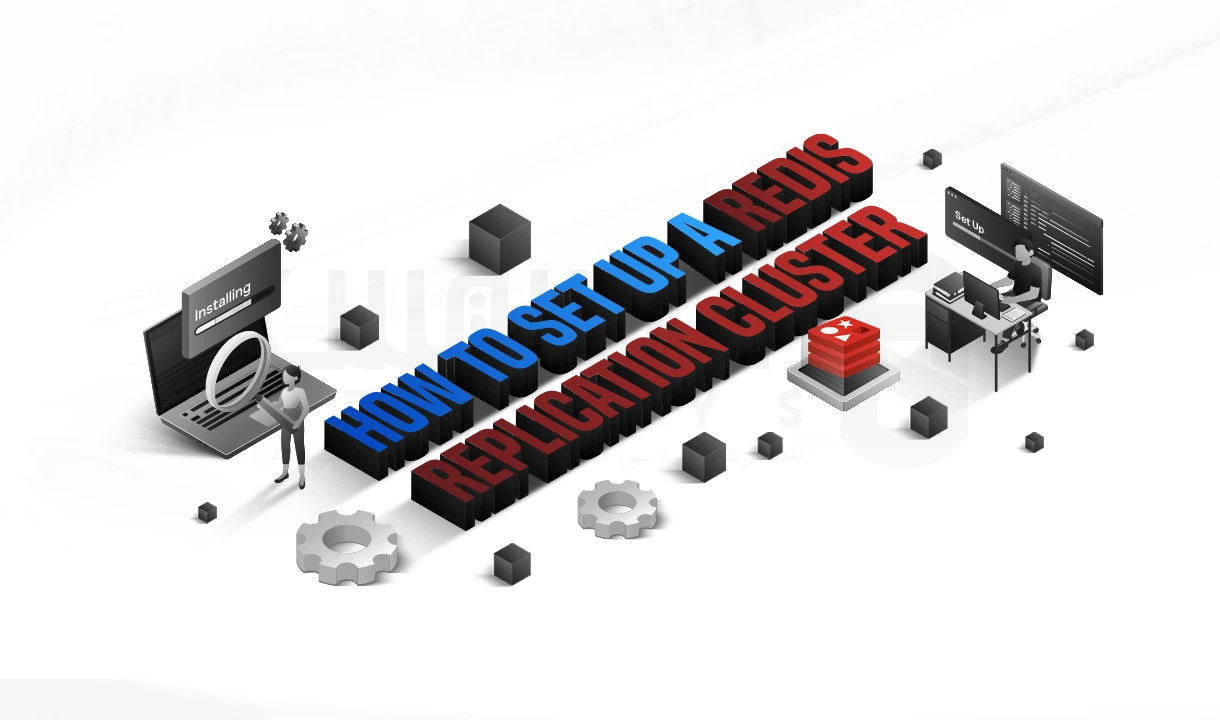تفاوت پلاگین و پریست در پریمیر پرو + آموزش نصب

 مدت زمان مطالعه : 10 دقیقه
مدت زمان مطالعه : 10 دقیقه  0 کامنت
0 کامنتاگر کار با Premiere Pro رو تازه شروع کرده باشید شاید فکر کنید همه ابزارها آمادست و هیچ کمبودی حس نمیشه، اما وقتی کمی عمیق تر وارد دنیای تدوین میشید، متوجه میشید ابزارهای پیش فرض فقط برای کارهای معمولی طراحی شدن، برای پروژه های تبلیغاتی، مستندهای جدی یا خروجی های سینمایی، باید سراغ امکاناتی برید که خارج از هسته اصلی پریمیر قرار دارن: پلاگین ها و پریست ها.
این ابزارها فقط برای راحتی نیستن؛ در واقع میانبری هستن برای اینکه خروجی شما به سطحی برسه که حتی کاربر حرفه ای هم بدون اون ها نمی تونه سریع و دقیق اجراش کنه.

تفاوت پلاگین و پریست در پریمیر پرو
پلاگین ها؛ قابلیت های تازه
پلاگین ها درست مثل اینن که یه قطعه جدید به ماشین اضافه کنید، با نصبشون، پریمیر شما امکاناتی پیدا می کنه که در حالت عادی وجود نداره.
نمونه های حرفه ای:
- Magic Bullet Looks: تصحیح رنگ سینمایی با تنظیمات ریز مثل Curve، Exposure و Skin Tone.
- Boris FX: ترنزیشن و افکت هایی که تو فیلم های هالیوودی بیشتر استفاده میشن.
- Neat Video: حذف نویز با الگوریتم های پیشرفته، مخصوصا برای ویدیوهایی که در نور کم ضبط شدن.
پریست ها؛ سرعت در عین کیفیت
پریست ها مجموعه ای از تنظیمات از پیش آماده هستن، به جای اینکه هر بار از صفر شروع کنید، می تونید یک پریست آماده رو با یک کلیک روی پروژه اعمال کنید.
مثال ها:
- پریست های Color Grading با تم های آماده (مثل فیلم های نولان یا مارول)
- پریست Handheld Shake برای شبیه سازی لرزش واقعی دوربین
- پریست های تایپوگرافی متحرک برای متن ها و تایتل ها
نکته کاربردی: پلاگین ها قدرت بیشتری دارن ولی منابع سخت افزاری زیادی میخوان؛ پریست ها سبک ترن و برای تحویل سریع پروژه عالی هستن. ترکیب این دو، هم کیفیت رو تضمین می کنه، هم سرعت رو.
چرا پلاگین و پریست حیاتی هستن؟
مدیریت زمان در پروژه های فشرده
پریست ها مثل کلید میانبر عمل میکنن. مثلا وقتی یه پروژه تبلیغاتی 24 ساعته دارید، پریست های رنگ و ترنزیشن می تونن شما رو چند ساعت جلو بندازن.
دستیابی به خروجی غیرقابل دسترس با ابزار پیش فرض
کاهش نویز، افکت های پرجزئیات یا رندر سه بعدی، بدون پلاگین تقریبا غیرممکن یا بسیار وقت گیرن.
برندسازی شخصی و سبک اختصاصی
خیلی از تدوین گرهای حرفه ای، برای خودشون مجموعه ای از پریست های اختصاصی می سازن. استفاده مداوم از اون ها باعث میشه خروجی کار شما همیشه یه امضای خاص داشته باشه.
انعطاف در خلاقیت
بعضی ایده ها مثل افکت گلیچ یا تصحیح رنگ سینمایی، بدون پلاگین یا نیازمند چندین ساعت کار هستن یا اصلا شدنی نیستن.
مراحل نصب پلاگین در پریمیر پرو
دو روش اصلی دارید:
1. نصب با فایل نصبی
پلاگین هایی مثل Red Giant همراه با Installer ارائه میشن. فقط کافیه نصب کنید و بعد پریمیر رو باز کنید. پلاگین ها در پنل Effects قابل دسترسی هستن.
2. نصب دستی (کپی در پوشه MediaCore)
برای پلاگین هایی که Installer ندارن:
ویندوز:
C:\Program Files\Adobe\Common\Plug-Ins\CS6\MediaCore
مک (macOS):
/Library/Application Support/Adobe/Common/Plug-Ins/CS6/MediaCore/
بعد از کپی، پریمیر رو ریستارت کنین.
مراحل نصب پریست در پریمیر پرو
1. پریمیر رو باز کنید و برین به پنل Effects.
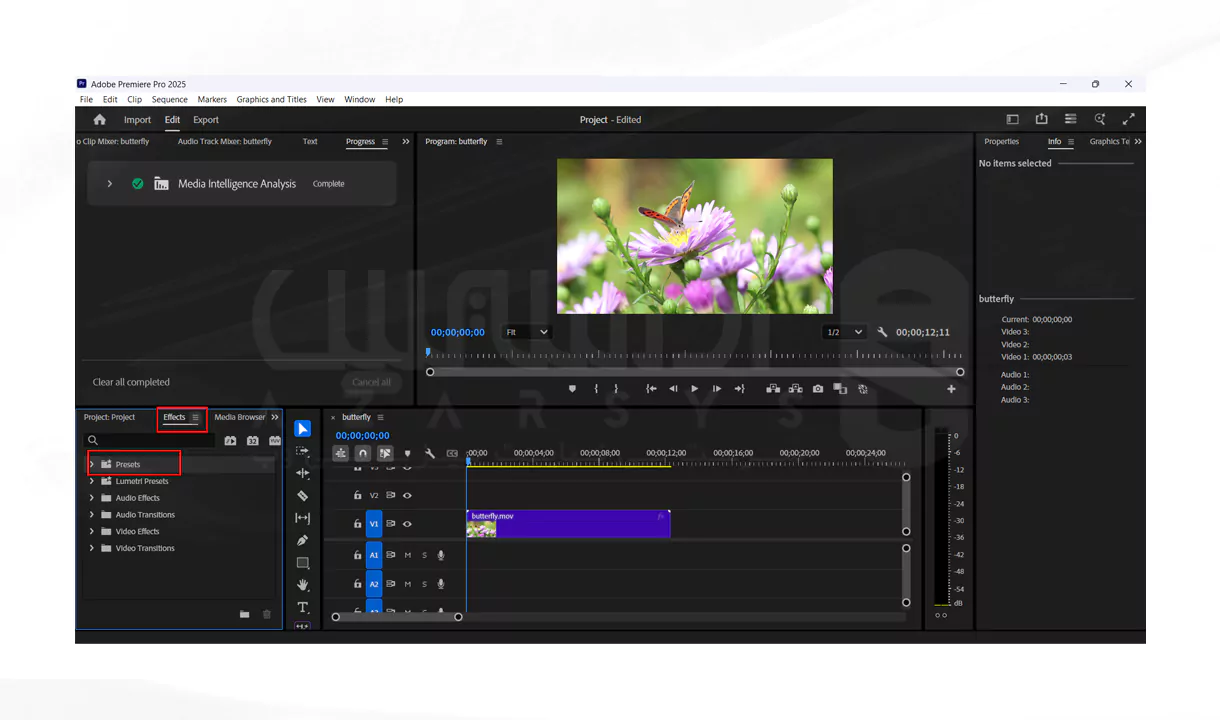
2. روی پوشه Presets راست کلیک —> گزینه Import Presets.
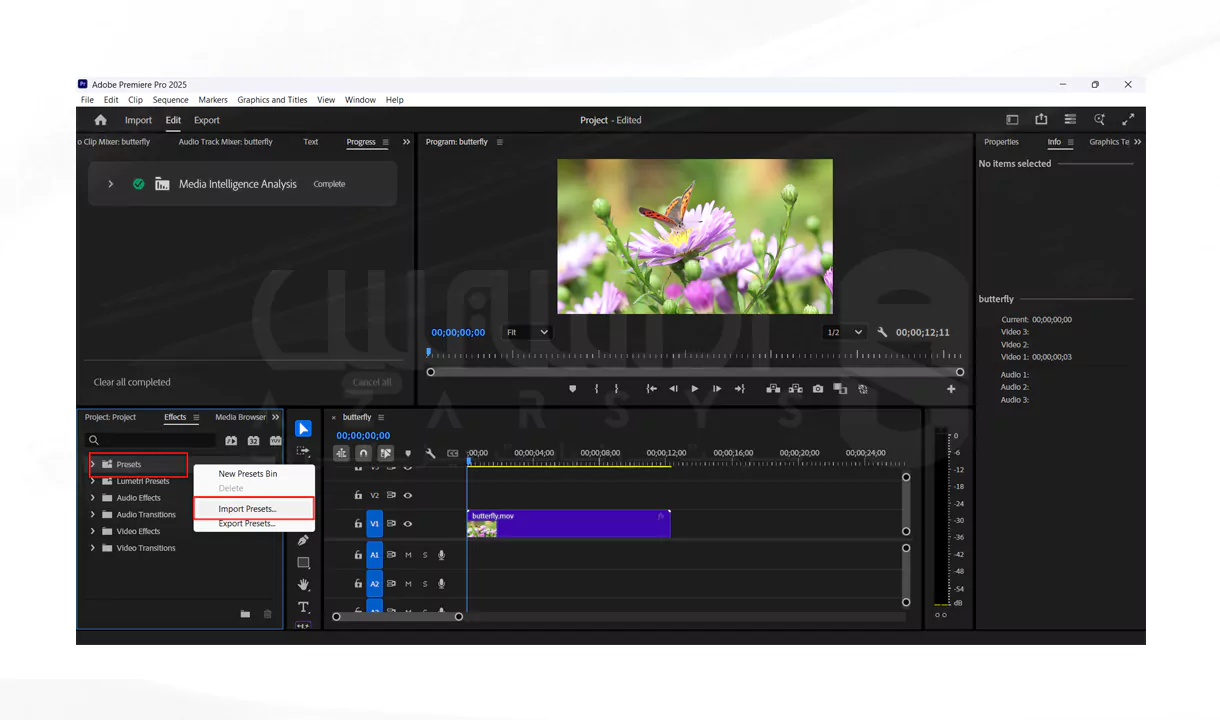
3. فایل با پسوند .prfpset رو انتخاب کنید.
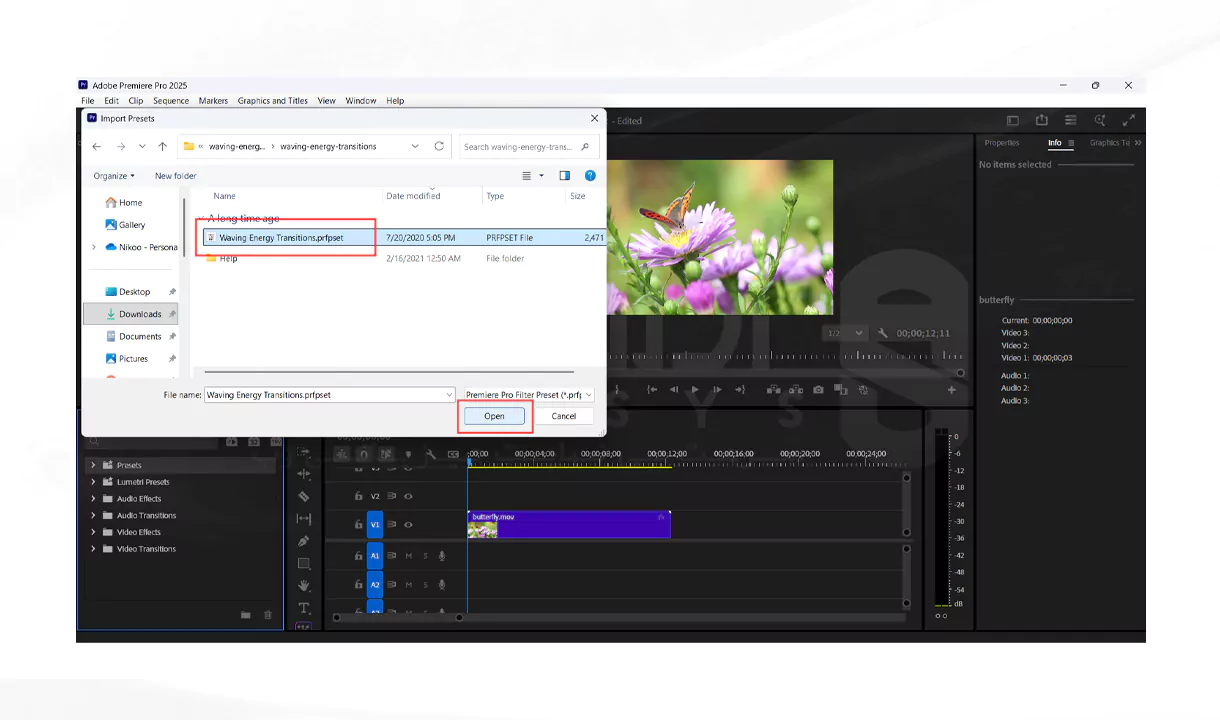
4. پریست رو روی تایم لاین درگ کنید و تنظیماتش رو توی Effect Controls تغییر بدید.
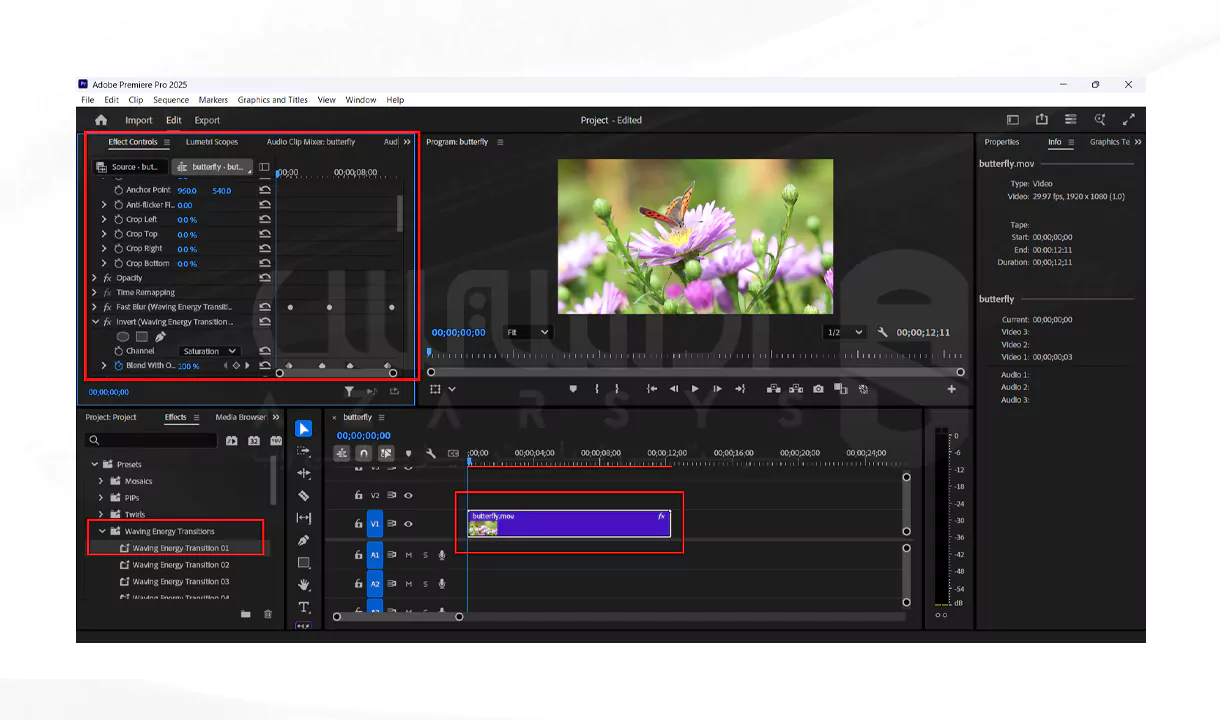
مشکلات رایج و راه حل های تخصصی
کرش شدن پریمیر: معمولا به خاطر پلاگین ناسازگار یا نسخه کرک شده همیشه از نسخه معتبر و آپدیت استفاده کنید.
کند شدن سیستم: پلاگین های سنگین مثل Neat Video بهتره روی سیستم هایی با GPU قوی و رم بالا استفاده بشن. راه حل جایگزین: رندر Proxy برای کاهش فشار.
پریست ناسازگار: بعضی پریست ها برای نسخه های قدیمی یا جدید پریمیر ساخته شدن. همیشه قبل از دانلود، ورژن پریست رو چک کنید.
تجربه واقعی تدوینگرها
- توی یه پروژه مستند، اول از پریست های آماده LUT استفاده کردیم. خروجی قابل قبول بود، ولی وقتی Magic Bullet Looks رو امتحان کردیم. رنگ بندی به حدی طبیعی و حرفه ای شد که حس یه فیلم سینمایی واقعی ایجاد کرد.
- توی یه تیزر تبلیغاتی شبکه های اجتماعی، با Boris FX ترنزیشن هایی ساختیم که اصلا توی افکت های خام پریمیر نبود. همین موضوع باعث شد مشتری بلافاصله پروژه رو تایید کنه.
- در یه پروژه آموزشی، از پریست های انیمیشن متن استفاده کردیم. سرعت تدوین چند برابر شد و تمرکز ما رفت روی محتوا به جای طراحی دستی افکت ها.
منابع حرفه ای برای دانلود پلاگین و پریست
Motion Array: مجموعه کامل پلاگین ها، پریست ها و تمپلیت ها
VideoHive: مارکت تخصصی پریمیر و افتر افکت
FxFactory: پلاگین های اختصاصی برای مک
Red Giant: خالق پلاگین های معروف مثل Magic Bullet و Universe
جمع بندی
پلاگین ها و پریست ها فقط ابزار جانبی نیستن؛ بلکه مهم ترین میانبرهای شما برای رسیدن به کیفیت بالا در کمترین زمان هستن.
- پلاگین ها —> قدرت و امکاناتی میدن که هیچ ابزار داخلی نداره.
- پریست ها —> سرعت و ساده سازی تدوین رو تضمین می کنن.
- ترکیب هر دو —> خروجی شما رو به سطحی می رسونه که هم مشتری راضی باشه، هم مخاطب تفاوت رو حس کنه.
پس دفعه بعدی که سر یه پروژه جدید می شینید، به این فکر کنید که کجا استفاده از پلاگین می تونه کیفیت رو بالا ببره و کجا پریست می تونه سرعت شما رو نجات بده و یادتون نره اگه می خواید پروژه های پریمیر رو روی سخت افزار قوی تر و با سرعت بیشتر انجام بدید، می تونید از سرورهای مجازی ویندوز آذرسیس استفاده کنید.
بله، ولی باید نسخه سازگار رو دانلود کنید. مثلا یه پلاگین ممکنه فقط روی پریمیر 2022 یا بالاتر کار کنه.
بله، بعد از نصب، پریست همیشه توی لیست شما باقی می مونه و می تونید بارها استفاده کنید.